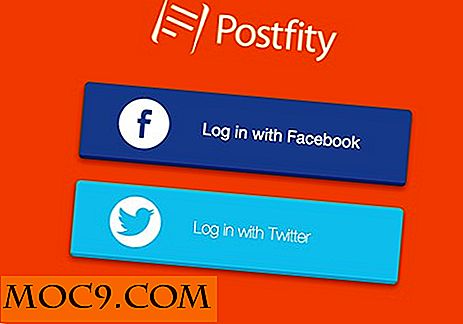6 Hack for å forbedre Skype-opplevelsen
Borte er dagene til dyre utenlands telefonsamtaler. Takket være Skype og andre apper som har taleanropsfunksjoner som Hangouts, Viber, WhatsApp, Line og WeChat for å nevne noen, har de demokratisert telekommunikasjonen utenfor grensene. Enten du bruker en dataplan eller koblet til et Wi-Fi-nettverk, får du gratis samtaler uansett hvor du er, og selv om det er noen premiumpriser for avanserte funksjoner, er de fortsatt billigere enn tradisjonelle telefonsamtaler i utlandet. For eksterne arbeidstakere og lag er Skype en forretningspartner for virtuelle møter, konferansesamtaler og samtaler.
Vil du forbedre din Skype-opplevelse? Her er de 6 hackene du kan søke når du utforsker plattformen.
1. Tilgang og sikkerhetskopi chat-historikk

Når du bytter til en ny datamaskin, finner du ikke tidligere samtaler med kolleger. Men hvis du bruker en Windows-datamaskin, kan du fremdeles opprette en sikkerhetskopi og utforske historien din bare hvis du trenger det til opptak eller dokumentasjon.
Bare trykk "Windows-tast + R" for å starte Run-boksen. Skriv inn følgende: %appdata%\Skype, trykk deretter Enter. Filutforskeren vises; velg mappen som er merket som ditt Skype-brukernavn, og finn "main.db" -filen. Det er IM-chat-historien.
På den annen side kan du opprette en sikkerhetskopi ved hjelp av denne katalogen som du kan kopiere og deretter lagre til ekstern lagring som USB.
C: \ Users \ YOURWINDOWSNAME \ AppData \ Roaming \ Skype
Du kan kopiere og gjenopprette dem senere om nødvendig.
2. Få sikkerhetskopiering av samtaler ved hjelp av online innkommende konferanse

Hvis linjene er ustabile på den andre siden (f.eks. Til noen av lagmedlemmene) eller andre ikke kan få tilgang til PCene sine, kan du sette opp online-på-konferanser tilgjengelig for alle. Selv om dette er et premium-alternativ, vil dette i det minste holde alle på synkronisering med møtene. Den amerikanske innkallingen er (641) 715-3580. Deltakere får konferanse koder, PIN-koder og lokale innringer i hvert land (f.eks. I Kina, jeg har min lokale innkalling, + 86- (0) -510-6801-0110. Jeg har også konferansen koden og PIN-kode når maskinen krever at jeg skriver inn dem).
3. Slå av mikrofonen under gruppeanrop

Under konferansesamtaler er det bedre å dempe mikrofonen din for å høre stemmen til personen som snakker høyt og tydelig. Tenk deg om det er ti i gruppekallet, og hver har sin egen bakgrunn (en hund som bjeffer, en ambulanse som går forbi, den svarte swoosh av plast eller papir osv.) Slå av når det er din tur til å snakke, og mens På stum, er du fortsatt koblet til samtalen. Så ingen bekymringer.
4. Lav båndbredde for skjermdeling? Hvordan om å bli med meg?

Du kan dele skjermen under Skype-anropet. Men hvis du har lav båndbredde, er det et annet alternativ. Spare deg selv fra å forsvinne og systemkrasjer ved å bruke Join.Me. Send lenken til personen eller til chat-boksen (under konferansesamtaler), og når de klikker på den, kan de få tilgang til og vise skjermen i en jiffy. Dette er også et godt alternativ når de andre brukerne i samtalen er ikke-Skype-medlemmer fordi bare registrerte brukere kan nyte skjermdeling og fildelingsalternativer.
5. Ingen Wi-Fi? Bruk Skype Wi-Fi på mobile enheter og PCer

Bruker du en mobil enhet? Last ned Skype Wi-Fi-appen og sjekk ut kartet der det finnes Skype Hotspots du kan koble til i ditt område. Skype kan skryte av å ha over 2 millioner offentlige hotspots over hele verden.
6. Bli kvitt annonser med dette enkle trikset

Ditch de irriterende annonsene på Skype ved hjelp av dette enkle trikset. Gå til "Kontrollpanel -> Nettverk og Internett -> Internett-alternativer" og til slutt Internett-egenskaper.
Under "Sikkerhet" -fanen klikker du på "Begrensede nettsteder." Klikk på "Nettsteder" -knappen og skriv inn følgende: https://apps.skype.com/ .
Logg ut og start Skype-enheten din ... enda bedre, hele systemet, for at endringene skal tre i kraft.
Hva mer savnet vi? Kjenner du andre Skype tips for å forbedre leserens opplevelse? Du er velkommen til å slippe dem under.